如何用几何画板画椭圆
数学中常用几何画板绘制椭圆

数学中常⽤⼏何画板绘制椭圆圆锥曲线是⾼中数学的重点和难点,也是历来⾼考的必考内容,所以对于⾼中⽣来说,弄懂圆锥曲线这块难啃的⾻头,是很有必要的。
其中要熟练掌握的圆锥曲线之⼀就是椭圆,它是圆锥与平⾯的截线,其实要想画出椭圆,其⽅法不⽌⼀种,下⾯就⼀起来通过学学椭圆的五种画法。
⽅法⼀、利⽤椭圆第⼀定义构造椭圆椭圆第⼀定义:平⾯内到两个定点的距离之和等于定长2a(a>0)的点的轨迹就是椭圆,按照此定义可画出椭圆,具体步骤如下:1.单击“圆⼯具”,在画板的适当位置任意画⼀个圆,将圆⼼的标签改为F1。
单击“点⼯具”,在圆上任意画⼀点C,同时选中点F1和点C,执⾏“构造”-“线段”命令,构造出线段F1C。
单击“点⼯具”,在线段F1C任意画⼀点F2。
2.在圆上任意画⼀点E,并构造线段EF1和线段EF2。
选中线段EF2,执⾏“构造”-“中点”命令,构造线段EF2的中点F。
3.选中线段EF2和点F,执⾏“构造”-“垂线”命令,构造出线段EF2的垂直平分线j。
同时选中线段EF1和直线j,选择“构造”-“交点”命令,构造线段EF1和直线j的交点G。
4.选中点G和点E(把点E称做是点G的相关点,改变G点的位置,点E的位置也跟着改变),选择“构造”-“轨迹”命令,可画出椭圆。
拖动点B 和点F2可改变椭圆的形状。
⽅法⼆、利⽤椭圆第⼆定义画椭圆椭圆的第⼆定义:设动点M(x, y)与定点F(c, 0)的距离和它到定直线l: x=a2/c的距离的⽐是常数(a>c>0),则点M的轨迹是椭圆。
点F 是椭圆的⼀个焦点,直线l是椭圆中对应于焦点F的准线,常数e=c/a(0<e<1)。
具体的操作步骤如下:步骤⼀打开⼏何画板,使⽤“点⼯具”画任意⼀点F,使⽤“线⼯具”画直线L(点F不在L上)。
过点F作⼀条直线,在直线上取⼀点P;步骤⼆选中点F、P执⾏“度量”--“距离”命令,度量FP的长度;选中点F和度量的FP的长度,执⾏“构造”--“以圆⼼和半径绘圆”构造以点F为圆⼼,FP为半径的圆。
几何画板中的度量功能实验报告:椭圆的画法
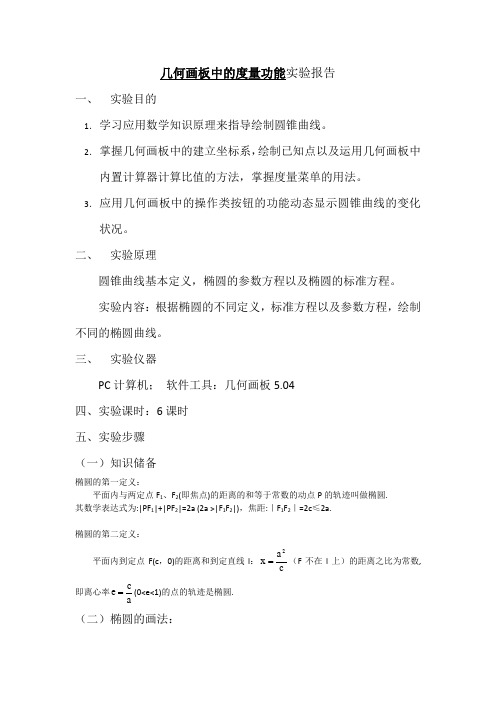
几何画板中的度量功能实验报告一、 实验目的1. 学习应用数学知识原理来指导绘制圆锥曲线。
2. 掌握几何画板中的建立坐标系,绘制已知点以及运用几何画板中内置计算器计算比值的方法,掌握度量菜单的用法。
3. 应用几何画板中的操作类按钮的功能动态显示圆锥曲线的变化状况。
二、 实验原理圆锥曲线基本定义,椭圆的参数方程以及椭圆的标准方程。
实验内容:根据椭圆的不同定义,标准方程以及参数方程,绘制不同的椭圆曲线。
三、 实验仪器PC 计算机; 软件工具:几何画板5.04 四、实验课时:6课时 五、实验步骤 (一)知识储备椭圆的第一定义:平面内与两定点F 1、F 2(即焦点)的距离的和等于常数的动点P 的轨迹叫做椭圆. 其数学表达式为:|PF 1|+|PF 2|=2a (2a >|F 1F 2|),焦距:|F 1F 2|=2c ≤2a.椭圆的第二定义:平面内到定点F(c ,0)的距离和到定直线l :ca x 2=(F 不在l 上)的距离之比为常数,即离心率ace =(0<e<1)的点的轨迹是椭圆. (二)椭圆的画法:1、根据椭圆的第一定义画椭圆:2种画法。
2、缩放法画椭圆3、双圆法画椭圆(三)各种画法的实验步骤1、根据椭圆的第一定义画椭圆:有两种画法 画法一:(1)新建页:【文件】-【文档选项】-【增加页】-【空白页面】,命名为:根据椭圆的第一定义画椭圆——画法一。
(2)构造控制台:选择【线段工具】,在空白处画线段AB ,选中线段AB ,【构造】-【构造线段上的点】(点C ),选中点C ,【度量】-【点的值】(xx ____上在AB C ),【数据】-【计算】-输入 :上在____1AB C ,选中比值,鼠标右击-【标记比值】。
(3)画圆:选择【点工具】,在空白处,作点D 、点E ,双击点D ,选中点E ,【变换】-【缩放】-【按标记比进行缩放】-【确定】,得到点E ’(通过拖动点C ,可以控制点E ’的位置,从而改变下面的椭圆的离心率。
几何画板生成椭圆曲线八种方法
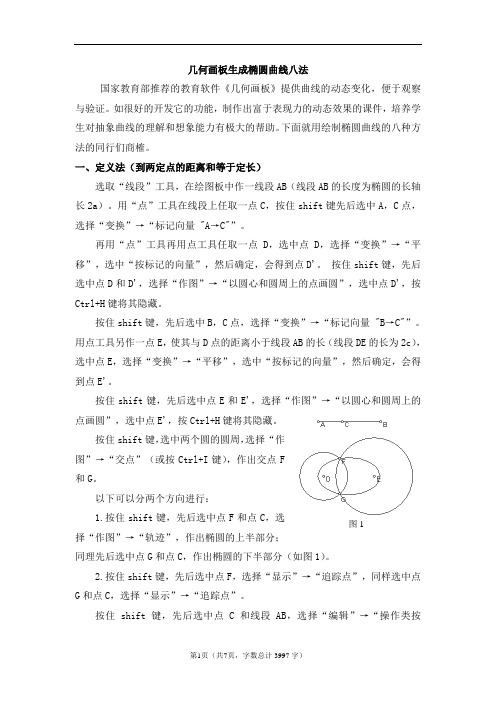
按住shift键,同时选中外圆圆周上的点E和外圆圆周,选择“编辑”→“操作类按钮”→“动画”,弹出“匹配路径”对话框,选择“单向”、“绕圆c2”、“快速地”,按下“动画”按钮确定。
这时,绘图板上会出现一个“动画”按钮,双击“动画”按钮,就会自动画出椭圆。完成,存盘退出。
几何画板生成椭圆曲线八法
国家教育部推荐的教育软件《几何画板》提供曲线的动态变化,便于观察与验证。如很好的开发它的功能,制作出富于表现力的动态效果的课件,培养学生对抽象曲线的理解和想象能力有极大的帮助。下面就用绘制椭圆曲线的八种方法的同行们商榷。
一、定义法(到两定点的距离和等于定长)
选取“线段”工具,在绘图板中作一线段AB(线段AB的长度为椭圆的长轴长2a)。用“点”工具在线段上任取一点C,按住shift键先后选中A,C点,选择“变换”→“标记向量 "A→C"”。
在圆周上任去一点F,同时选中点F和点A,按Ctrl+L键作出线段FA。再同时选中点F和线段FA,选择“作图”→“垂线”作出该圆的切线。
选中该切线和垂线j,按Ctrl+I键作出交点G,同样的方法作出该切线和垂线k的交点H。连接点G和点E(同时选中两点,按Ctrl+L键),连接点H和点D。作出线段GE和线段HD的交点I(同时选中两条线段,按Ctrl+I键)。选中线段FA,按Ctrl+H键隐藏。
三、同心圆法。
选择“文件”→“新绘图”,选择“图表”→“建立坐标轴”,用“圆”工具作两圆心为原点的同心圆(外圆半径长就是最终椭圆的长半轴长a,内圆半径长就是最终椭圆的短半轴长b),选中点B和圆周上的点C和D,按Ctrl+H键隐藏。
用几何画板绘制椭圆的方法

用几何画板绘制椭圆的方法作椭圆的方法很多,在此仅举4种方法。
例1:利用椭圆的定义作椭圆。
[简要步骤]:(1)作点A、B,以及线段CD(定长);(2)以点A为圆心,CD为半径作圆,并在圆A上任意取一点E;(3)连接AE、BE,并作BE的垂直平分线FG,交BE于点F,交AE于点G;(4)同时选中点G和点E,作轨迹,如图1。
图1例2:利用椭圆的参数方程作椭圆。
本例的作图原理就是先计算x = a cos t,y = b sin t(-π≤t ≤π),然后根据算得的x、y的值作出点(x,y),最后作出轨迹。
[简要步骤]:(1)显示坐标轴,在x、y轴上分别取点C、D,测量并计算出点C的横坐标和点D的纵坐标,然后将标签分别改为a和b;(2)以任意点E为圆心,点F为圆上一点作圆,在圆上任取一点G,测量角FEG的值,并将标签改为t;(3)将角度设置为弧度制,计算a cos t和b sin t的值,并依次选中,画出点H (a cos t,b sin t);(4)同时选中点H和点G,作轨迹,如图2。
图2例3:利用椭圆的参数方程的几何意义作椭圆。
[简要步骤]:(1)作水平线段AB,在线段AB上取一点C,以点A为圆心,分别以点B、C为圆上一点作两个同心圆,在大圆上任取一点D,连接AD,交小圆于点E;(2)过点D作线段AB的垂线,并过点E作垂线的垂线,两线交于点F;(3)同时选中点D和点F,作轨迹,如图3。
图3例4:利用压缩圆的方法作椭圆。
我们知道,将圆压缩就成了椭圆,因此,我们可以以椭圆的短轴与长轴之比作为压缩比,将圆压缩成椭圆。
[简要步骤]:(1)作线段AB,以线段AB的中点C为圆心,以点B为圆上一点作圆,在圆上任取一点D;(2)过点D作线段AB的垂线,交线段AB于点E;(3)作线段FG、GH,依次选中线段FG、GH,并标识为比例;(4)以点E为缩放中心,将点D以标识的比例压缩,得点D';(5)同时选中点D和点D',作轨迹,如图4。
几何画板生成椭圆曲线八种方法
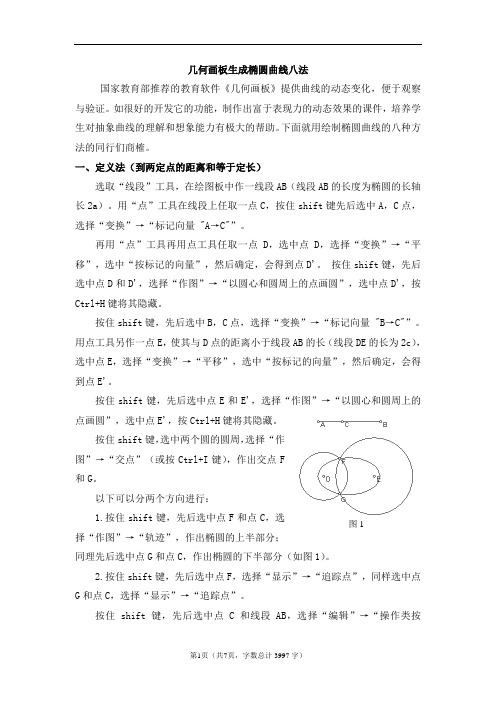
选择“文件”→“新绘图”,选择“图表”→“建立坐标轴”,用“圆”工具作两圆心为原点的同心圆(外圆半径长就是最终椭圆的长半轴长a,内圆半径长就是最终椭圆的短半轴长b),选中点B和圆周上的点C和D,按Ctrl+H键隐藏。
选择“显示”→“线型”→“虚线”,在外圆圆周上任取一点E,按住shift键,同时选中点A和点E,按Ctrl+L作出线段AE,同时选中线段AE和内圆圆周,按Ctrl+I键作出交点F。
2.按住shift键,先后选中点F,选择“显示”→“追踪点”,同样选中点G和点C,选择“显示”→“追踪点”。
按住shift键,先后选中点C和线段AB,选择“编辑”→“操作类按钮”→“动画”,弹出“匹配路径”对话框,选择“双向”、“沿着线段j”、“慢慢地”,按“动画”按钮完成设置。这时,绘图板上会出现一个“动画”按钮,双击“动画”按钮,就会自动画出椭圆。完成,存盘退出。
同时选中点A和点D,按Ctrl+L键作线段AD。再同时选中垂线k和线段AD定值。
选中点F,按Ctrl+T键追踪点F。选中点D和圆周,选择“编辑”→“操作类按钮”→“动画”,弹出“匹配路径”对话框,选择“单向”、“绕圆c1”、“正常地”,按“动画”按钮完成设置。这时,绘图板上会出现一个“动画”按钮,双击“动画”按钮,就会自动画出椭圆(如图4)。另外您也可以同时选中点F和点D,选择“作图”→“轨迹”也可以作出该椭圆。完成,存盘退出
二、准线法(到定点的距离与到定直线的距离之比为常数e)
打开一个新的绘图板,选择“图表”→“建立坐标轴”。
用“线段”工具作线段CD,在线段CD上任取一点E。同时选中点C和点E,选择“度量”→“距离”,量出CE的长。同样量出CD的长。
按住shift键,选中量出的CE和CD的距离,按鼠标右键弹出对话框,选择“度量”→“计算”。在打开的计算器中选择“数值”→“距离(C到E)”。选择“/”→“距离(C到D)”→“确定”。在绘图板上就会出现CE和CD的比值。用“文本工具”双击该值,弹出“度量值格式”对话框,选择“T文本格式”。 将“距离(C到E)/距离(C到D)”改成“e”,确定,完成改变。选中点B,按Ctrl+H键隐藏,在X轴上取点F(F为椭圆的一个焦点)。作线段GH,在其上取点I。用上面的方法量出GI的距离,并将其距离名称改为c。选中c和e的值,打开计算器,将c除以e的值求出,并将其名改为a。
用几何画板画椭圆的六种方法
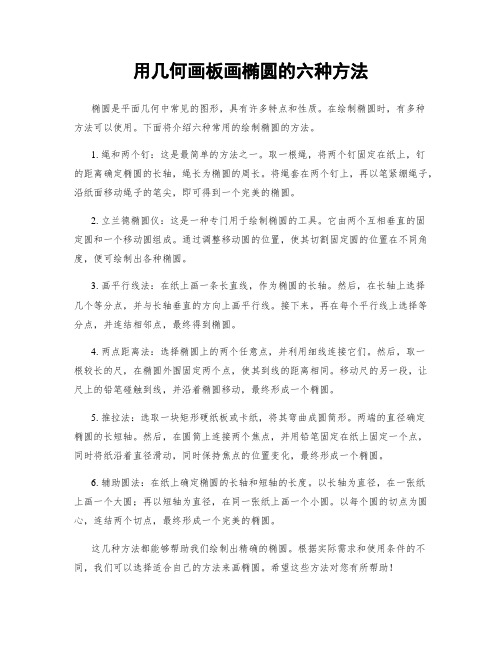
用几何画板画椭圆的六种方法椭圆是平面几何中常见的图形,具有许多特点和性质。
在绘制椭圆时,有多种方法可以使用。
下面将介绍六种常用的绘制椭圆的方法。
1. 绳和两个钉:这是最简单的方法之一。
取一根绳,将两个钉固定在纸上,钉的距离确定椭圆的长轴,绳长为椭圆的周长。
将绳套在两个钉上,再以笔紧绷绳子,沿纸面移动绳子的笔尖,即可得到一个完美的椭圆。
2. 立兰德椭圆仪:这是一种专门用于绘制椭圆的工具。
它由两个互相垂直的固定圆和一个移动圆组成。
通过调整移动圆的位置,使其切割固定圆的位置在不同角度,便可绘制出各种椭圆。
3. 画平行线法:在纸上画一条长直线,作为椭圆的长轴。
然后,在长轴上选择几个等分点,并与长轴垂直的方向上画平行线。
接下来,再在每个平行线上选择等分点,并连结相邻点,最终得到椭圆。
4. 两点距离法:选择椭圆上的两个任意点,并利用细线连接它们。
然后,取一根较长的尺,在椭圆外围固定两个点,使其到线的距离相同。
移动尺的另一段,让尺上的铅笔碰触到线,并沿着椭圆移动,最终形成一个椭圆。
5. 推拉法:选取一块矩形硬纸板或卡纸,将其弯曲成圆筒形。
两端的直径确定椭圆的长短轴。
然后,在圆筒上连接两个焦点,并用铅笔固定在纸上固定一个点,同时将纸沿着直径滑动,同时保持焦点的位置变化,最终形成一个椭圆。
6. 辅助圆法:在纸上确定椭圆的长轴和短轴的长度。
以长轴为直径,在一张纸上画一个大圆;再以短轴为直径,在同一张纸上画一个小圆。
以每个圆的切点为圆心,连结两个切点,最终形成一个完美的椭圆。
这几种方法都能够帮助我们绘制出精确的椭圆。
根据实际需求和使用条件的不同,我们可以选择适合自己的方法来画椭圆。
希望这些方法对您有所帮助!。
人教版A版高中数学选修1-1第二章 圆锥曲线与方程2.1 椭圆 信息技术应用《几何画板》探究点的轨迹---椭圆教
x2 a2
+
y2 b2
=1
(a>b>0)
y2 a2
+
x2 b2
=1(a>b>0)
3.椭圆的几何性质:
e c (0 e 1) a
课件名
用《几何画板》探究点的轨迹:椭圆
概念重温
1.如图所示,一圆形纸片的圆心为O,F是圆内 一定点,M是圆周上一动点,把纸片折叠使M 与F重合,然后抹平纸片,折痕为CD,设CD与 OM交于点P,则点P的轨迹是
课课件件名 名
用《几何画板》探用究《几点何画的板》轨探迹究点:的轨椭迹:圆椭圆
焦半径公式:
焦点在x轴:|MF1| = a + ex , 左加右减
|MF2| = a - ex
焦点在y轴:|MF1| = a + ey , 下加上减
|MF2| = a - ey
课课件件名 名
用《几何画板》探用究《几点何画的板》轨探迹究点:的轨椭迹:圆椭圆
椭圆的第二定义
1、定义:平面内到一个定点F和一条定直线 l
(F不在 l上) 的距离的比为常数e(0<e<1)的点
M的轨迹,叫椭圆。定点F叫焦点,定直线 l 叫准 线。
2、定义式:
_|_M___F__1_|_ d1
=e
_|_M___F__2_|_ d2
=e
左对左,右对右
课件名
用《几何画板》探究点的轨迹:椭圆
椭圆的方程与准线方程
x2 a2
+
y2 b2
=1
左对左,右对右
右准线 方程:
x=
a2 c
左准线 方程:
x=-ac2
左准线 左准线 右准线
几何画板椭圆第一定义的模拟实验步骤
几何画板椭圆第一定义的模拟实验步骤
以下是模拟实验椭圆第一定义的步骤:
1. 准备实验材料:一张几何画板、一支铅笔和一根细线。
2. 在几何画板上找到一个合适的中心点,并用铅笔在该点做一个小标记。
3. 使用针将细线的一端固定在几何画板上的中心点上。
4. 用铅笔将细线的另一端固定在画板上适当的位置,确保线条拉直,并且线长稍长于几何画板的两个半径之和。
5. 将铅笔以一定的角度保持固定,然后将细线沿着画板来回移动,绕着中心点旋转线条。
6. 在细线被拉挺的同时,保持细线与铅笔尖端的距离始终不变。
7. 观察细线运动时留下的痕迹,这些痕迹将形成一个闭合的曲线。
8. 这个曲线即为椭圆。
根据椭圆的定义,椭圆是平面上所有距离到两个固定焦点的距离之和恒定的点的轨迹。
这个模拟实验能够帮助你直观地理解椭圆第一定义,即两个焦点和椭圆上所有点到这两个焦点距离之和的恒定关系。
参与实验的过程可以帮助你更好地理解和记忆椭圆的特征。
用几何画板画椭圆的方法
用几何画板画椭圆的方法
椭圆是圆锥曲线重要的一部份,用几何绘图工具绘制椭圆不仅可以使图形画得更准确,还能很好地显示椭圆的一些性质。
本文就向大家介绍几何画板圆锥曲线中的椭圆怎么画。
1.构造线段与中点。
选择“直线工具”,画出线段AB,选择“构造”—“中点”命令,画出线段AB的中点C。
使用线段工具绘制线段AB并构造中点C
2.构造圆。
依次选中点C、点A,选择“构造”—“以圆心和圆周上的点绘圆”命令,绘制出以点C为圆心经过点A的圆C。
选中点C、点A后构造以点C为圆心经过点A的圆C
3.构造垂线与交点。
选择“点工具”,在圆周上任意作一点D,选中点D和线段AB,选择“构造”—“垂线”命令,绘制出线段AB的垂线,与线段AB的交点为E。
绘制点D后构造线段AB的垂线并与之交于E点
4.隐藏圆和直线。
选中圆C和直线DE,选择“显示”—“隐藏路径对象”命令,隐藏圆C和直线DE。
选中圆C和直线DE后将之隐藏
5.构造线段和中点。
选择“线段工具”,绘制出线段DE。
选择“构造”—“中点”命令,绘制出线段DE的中点F。
用线段工具绘制出线段DE后构造其中点F
6.绘制椭圆。
依次选中点D、点F,选择“构造”—“轨迹”命令,绘制出椭圆。
如下图所示。
使用“构造”—“轨迹”命令绘制出椭圆
7.隐藏点与线段。
选中点D、点E、点F、线段DE,选择“显示”—“隐藏对象”命令,椭圆绘制完成。
隐藏点D、E、F和线段DF
以上向大家详细介绍了用几何画板画椭圆的方法,相信大家对此已经有所掌握。
人教A版高二数学《椭圆及其标准方程》课件
设M(x, y)是椭圆上任意一点,
M
椭圆的焦距2c(c>0),M
与F1和F2的距离的和等于正 常数2a (2a>2c) ,则F1、F2的坐 标分别是(c,0)、(c,0) .
F1 0 F x
2
由椭圆的定义得,限制条件:| MF1 | | MF2 | 2a
代入坐标 | MF1 | (x c)2 y2 ,| MF2 | (x c)2 y2
点 焦点的位 x2 , y2 项中哪个分母大,焦点就在哪一条
置的判定
坐标轴上.
15
x2 变式1:椭圆的方程为:3
y2 7
1
,
则
a=____7_,b=____3___,c=___2____,焦点坐
标为:(0_,_2_)和__(__0_,-_2_)_焦距等于_____4_____;曲
线上一点P到焦点F2的距离为3,则点P到另 一个焦点F1的距离等于___2__7___3_,则 △F1PF2的周长为_2__7___4_____ y
25 16
25 16
思考:求合适下列条件的椭圆的标准方程:
(1)两个焦点的坐标分别是(-4,0)和(4,0),且椭
圆经过点(5,0).
y
解:因为椭圆的焦点在 x 轴上,设
x2 a2
y2 b2
1(a
>
b>
0).
由椭圆的定义知
F1 O
F2 P x
2a (5 4)2 (0 0)2 (5 4)2 (0 0)2 10,
所以 a 5.
又因为 c 4,所以 b2 a2 c2 25 16 9.
因此,所求椭圆的标准方程为
x2 y2 1. 25 9
定义法 20
- 1、下载文档前请自行甄别文档内容的完整性,平台不提供额外的编辑、内容补充、找答案等附加服务。
- 2、"仅部分预览"的文档,不可在线预览部分如存在完整性等问题,可反馈申请退款(可完整预览的文档不适用该条件!)。
- 3、如文档侵犯您的权益,请联系客服反馈,我们会尽快为您处理(人工客服工作时间:9:00-18:30)。
如何用几何画板画椭圆一、定义法(到两定点的距离和等于定长)选取“线段”工具,在绘图板中作一线段AB(线段AB的长度为椭圆的长轴长2a)。
用“点”工具在线段上任取一点C,按住shift键先后选中A,C点,选择“变换”→“标记向量"A→C"”。
再用“点”工具再用点工具任取一点D,选中点D,选择“变换”→“平移”,选中“按标记的向量”,然后确定,会得到点D'。
按住shift键,先后选中点D和D',选择“作图”→“以圆心和圆周上的点画圆”,选中点D',按Ctrl+H键将其隐藏。
按住shift键,先后选中B,C点,选择“变换”→“标记向量"B→C"”。
用点工具另作一点E,使其与D点的距离小于线段AB的长(线段DE的长为2c),选中点E,选择“变换”→“平移”,选中“按标记的向量”,然后确定,会得到点E'。
按住shift键,先后选中点E和E',选择“作图”→“以圆心和圆周上的点画圆”,选中点E',按Ctrl+H键将其隐藏。
按住shift键,选中两个圆的圆周,选择“作图”→“交点”(或按Ctrl+I键),作出交点F和G。
以下可以分两个方向进行:1.按住shift键,先后选中点F和点C,选择“作图”→“轨迹”,作出椭圆的上半部分;同理先后选中点G和点C,作出椭圆的下半部分(如图1)。
2.按住shift键,先后选中点F,选择“显示”→“追踪点”,同样选中点G和点C,选择“显示”→“追踪点”。
按住shift键,先后选中点C和线段AB,选择“编辑”→“操作类按钮”→“动画”,弹出“匹配路径”对话框,选择“双向”、“沿着线段j”、“慢慢地”,按“动画”按钮完成设置。
这时,绘图板上会出现一个“动画”按钮,双击“动画”按钮,就会自动画出椭圆。
完成,存盘退出。
二、准线法(到定点的距离与到定直线的距离之比为常数e)打开一个新的绘图板,选择“图表”→“建立坐标轴”。
用“线段”工具作线段CD,在线段CD上任取一点E。
同时选中点C和点E,选择“度量”→“距离”,量出CE的长。
同样量出CD的长。
按住shift键,选中量出的CE和CD的距离,按鼠标右键弹出对话框,选择“度量”→“计算”。
在打开的计算器中选择“数值”→“距离(C到E)”。
选择“/”→“距离(C到D)”→“确定”。
在绘图板上就会出现CE和CD的比值。
用“文本工具”双击该值,弹出“度量值格式”对话框,选择“T文本格式”。
将“距离(C到E)/距离(C到D)”改成“e”,确定,完成改变。
选中点B,按Ctrl+H键隐藏,在X轴上取点F(F为椭圆的一个焦点)。
作线段GH,在其上取点I。
用上面的方法量出GI的距离,并将其距离名称改为c。
选中c和e的值,打开计算器,将c除以e的值求出,并将其名改为a。
选中a的计算值,选择“图表”→“绘制度量值”,弹出“绘制度量值”对话框。
选择“H 在横(x)轴”,确定,作出垂直于x轴的一条直线。
选中c的度量值,选择“变换”→“标记距离”,选中F点,选择“变换”→“平移”,弹出“平移”对话框,选择“按标记的距离”,确定,作出点F平移后的点F'。
先后选中点F和点F',选择“作图”→“以圆心和圆周上的点画圆”。
选中该圆周和上面作出的垂直于x轴的直线,按Ctrl+I绘出交点J和K。
选中点J和点K,选择“显示”→“追踪点”。
选中点I和线段GH,选择“编辑”→“操作类按钮”→“动画”,弹出“匹配路径”对话框,选择“双向”、“沿着线段n”、“慢慢地”,按“动画”按钮完成设置。
这时,绘图板上会出现一个“动画”按钮,双击“动画”按钮,就会自动画出椭圆(如图2)选中CE、CD、e、c和a的值,按Ctrl+H隐藏。
完成,存盘退出。
三、同心圆法。
选择“文件”→“新绘图”,选择“图表”→“建立坐标轴”,用“圆”工具作两圆心为原点的同心圆(外圆半径长就是最终椭圆的长半轴长a,内圆半径长就是最终椭圆的短半轴长b),选中点B和圆周上的点C和D,按Ctrl+H键隐藏。
选择“显示”→“线型”→“虚线”,在外圆圆周上任取一点E,按住shift键,同时选中点A和点E,按Ctrl+L作出线段AE,同时选中线段AE和内圆圆周,按Ctrl+I 键作出交点F。
按住shift键,同时选中点E和纵坐标轴,选择“作图”→“平行线”,作出一直线,再同时选中点F和横坐标轴,选择“作图”→“平行线”,作出另一直线。
同时选中这两条直线,按Ctrl+I键作出交点G。
以下可以分两个方向进行:1.选择“显示”→“线型”→“细线”,同时选中交点G和外圆圆周上的点E,选择“作图”→“轨迹”就作出了椭圆(如图3)。
完成,存盘退出。
选择“显示”→“线型”→“细线”,选中点G,选择“显示”→“追踪点”。
按住shift键,同时选中外圆圆周上的点E和外圆圆周,选择“编辑”→“操作类按钮”→“动画”,弹出“匹配路径”对话框,选择“单向”、“绕圆c2”、“快速地”,按下“动画”按钮确定。
这时,绘图板上会出现一个“动画”按钮,双击“动画”按钮,就会自动画出椭圆。
完成,存盘退出。
四、单圆法(1)打开一个新的绘图板,选取“圆”工具作一圆(圆的半径长即2a),选中圆周上的点B,按Ctrl+H隐藏。
在圆的内部任选一点C(A,C即椭圆的交点)。
在圆周上任取一点D,同时选中点C和点D,按Ctrl+L键作线段CD。
选中线段CD,按Ctrl+M作出CD的中点E,再同时选中点E和线段CD,选择“作图”→“垂线”,作出垂线k。
同时选中点A和点D,按Ctrl+L键作线段AD。
再同时选中垂线k和线段AD,按Ctrl+I键作出交点F,想一想,点F到点A和点C的距离是不是定值。
选中点F,按Ctrl+T键追踪点F。
选中点D和圆周,选择“编辑”→“操作类按钮”→“动画”,弹出“匹配路径”对话框,选择“单向”、“绕圆c1”、“正常地”,按“动画”按钮完成设置。
这时,绘图板上会出现一个“动画”按钮,双击“动画”按钮,就会自动画出椭圆(如图4)。
另外您也可以同时选中点F和点D,选择“作图”→“轨迹”也可以作出该椭圆。
完成,存盘退出五、单圆法(2)打开一个新的绘图板,选择“图表”→“建立坐标轴”,选中点B,按Ctrl+H键隐藏。
用“圆”工具作一圆,圆心为原点A,圆周上的控制点为C,选中点C,按Ctrl+H 键隐藏。
选中圆周和纵坐标轴,按Ctrl+I键作出交点D、E,在圆周上任取一点F。
选择工具箱里的“直线”工具(按下“线段”工具按钮,向右拖动鼠标,就会看到“直线”工具按钮),同时选中点E和点F,按Ctrl+L键作出过点E、F的直线。
选中点F和纵坐标轴,选择“作图”→“平行线”,作出平行于y轴的直线。
选中该直线和横坐标轴,按Ctrl+I键作出交点G。
同时选中点D和点G,按Ctrl+L键作出过点D、G的直线。
同时选中直线EF 和直线DG,按Ctrl+I键作出交点H。
选中点H,选择“显示”→“追踪点”。
同时选中点F和它所在的圆周,选择“编辑”→“操作类按钮”→“动画”,弹出“匹配路径”对话框,设定为“单向”、“绕圆c1”、“正常地”,按“动画”按钮确定,这时绘图板上会出现“动画”按钮此时双击“动画”按钮就会自动画出椭圆(如图5)。
完成,存盘退出。
六、三角形法。
打开一个新的绘图板,选择“图表”→“建立坐标轴”,选中点B,按Ctrl+H隐藏。
选取“线段”工具,作一任意长度的线段CD。
在纵坐标轴上任取两点E、F,使得该两点到坐标原点A的距离都大于线段CD的长。
选中点E、F,按Ctrl+L键作出线段EF。
在纵坐标轴上取一点G,使得线段AG的长小于CD。
选中点G和线段CD,选择“作图”→“以圆心和半径画圆”。
选中该圆周和横坐标轴,按Ctrl+I键作出交点H和I。
选中H点,按Ctrl+H键隐藏。
选中点I和线段CD,选择“作图”→“以圆心和半径画圆”。
选中两个圆周,按Ctrl+I 键作出交点K和J。
选中点J,按Ctrl+H键隐藏。
同时选中点G、I和K,按Ctrl+L键作出三角形。
双击坐标原点A,将其标记为中心(也可按Ctrl+F键,还可选择“变换”→“标记中心"A"”来完成该操作)。
选中点K,选择“变换”→“旋转”,弹出旋转对话框。
对话框中应该显示“关于中心原点A”,否则就是中心设得不正确。
将框中的度数改为180,确定,就会的到点K'。
同时选中点K和K',选择“显示”→“追踪点”。
再同时选中点G和线段EF(选EF时需要注意:在线段EF上单击是选中纵坐标轴,而非线段EF,再单击才是选中线段EF,然后需要单击纵坐标轴上线段EF以外的地方来取消对纵坐标轴的选中,上述操作都需要按住shift键)。
选择“编辑”→“操作类按钮”→“动画”,弹出匹配路径对话框,设置为“双向”、“沿着线段k”、“慢慢地”,按“动画”按钮完成设置。
此时双击“动画”按钮就会自动画出椭圆(如图6)。
完成,存盘退出。
另外,有两点需要注意:1.只要是相交的两条直线就可以作出椭圆,不一定要选择坐标系的x轴和y轴。
2.三角形GIK只要是固定形状不变就可以了,不一定要选择正三角形,选正三角形只是为了作图的方便七、包络线法。
打开一个新的绘图板,用“圆”工具作一圆,圆心为A。
在圆内部任取一点C,在圆周上任取一点D,连接AC和CD。
选中线段CD,按Ctrl+M键作出线段CD 的中点E,选中点E和线段CD。
选择“作图”→“垂线”作出一垂线。
选中该垂线,选择“显示”→“追踪直线”。
同时选中点D和它所在的圆周,选择“编辑”→“操作类按钮”→“动画”,弹出“匹配路径”对话框,设定为“单向”、“绕圆c1”、“慢慢地”,按“动画”按钮确定,这时绘图板上会出现“动画”按钮。
此时双击“动画”按钮就会自动画出椭圆(如图7)。
完成,存盘退出。
八、切线法。
打开一个新的绘图板,选择“图表”→“建立坐标轴”,选中点B,按Ctrl+H键隐藏。
用“圆”工具作一圆,圆心为原点A,圆周上的控制点为C,选中点C,按Ctrl+H 键隐藏。
选中圆周和横坐标轴,按Ctrl+I键作出交点D、E。
选中点D和横坐标轴,选择“作图”→“垂线”,作出垂线j,同样的方法作出过E点垂直于横坐标轴的直线k。
在圆周上任去一点F,同时选中点F和点A,按Ctrl+L键作出线段FA。
再同时选中点F和线段FA,选择“作图”→“垂线”作出该圆的切线。
选中该切线和垂线j,按Ctrl+I键作出交点G,同样的方法作出该切线和垂线k 的交点H。
连接点G和点E(同时选中两点,按Ctrl+L键),连接点H和点D。
作出线段GE和线段HD的交点I(同时选中两条线段,按Ctrl+I键)。
选中线段FA,按Ctrl+H键隐藏。
选中点I,选择“显示”→“颜色”,将颜色改为红色。
